Avez-vous déjà eu l’impression que certaines de vos meilleures publications de blog sont des joyaux cachés, perdus dans les archives de votre site WordPress ? Ou peut-être voyez-vous vos chiffres d’engagement diminuer et souhaiteriez-vous qu’il y ait un moyen de faire en sorte que les internautes continuent de cliquer ?
Nous avons trouvé l’un des moyens les plus simples de rendre votre contenu plus visible et d’engager vos internautes en même temps : afficher aux utilisateurs/utilisatrices une publication aléatoire. Vous pouvez le faire en ajoutant un bouton ou en configurant une redirection automatique après que les utilisateurs/utilisatrices ont fini de lire une publication.
Grâce à ce guide de configuration rapide et à une extension WordPress adaptée aux débutants, vos internautes pourront explorer davantage votre contenu en un rien de temps.
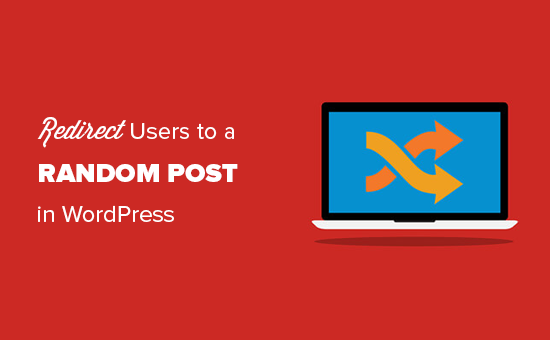
Quand rediriger les utilisateurs/utilisatrices vers une publication aléatoire ?
Rediriger les utilisateurs/utilisatrices vers une publication aléatoire peut s’avérer utile lorsque vous avez un grand nombre d’articles de blog, mais que seuls quelques-uns d’entre eux obtiennent un grand nombre de vues.
En envoyant les internautes vers une publication aléatoire, ils peuvent découvrir de nouveaux articles qu’ils n’auraient pas visités. Cela permet d’augmenter le nombre de pages vues et de réduire le taux de rebond sur WordPress.
Vous pouvez également ajouter un bouton “Publication aléatoire” à vos pages d’erreur 404. De cette façon, les internautes seront moins enclins à quitter votre site et auront envie d’explorer votre contenu plus avant.
Ceci étant dit, voyons comment rediriger les utilisateurs/utilisatrices vers une publication aléatoire dans WordPress.
Tutoriel vidéo
Si vous ne souhaitez pas regarder la vidéo, vous pouvez continuer à lire la version texte ci-dessous.
Comment afficher aux utilisateurs/utilisatrices une publication aléatoire dans WordPress
La façon la plus simple de rediriger les utilisateurs/utilisatrices vers une publication de blog aléatoire est d’utiliser Redirect URL to Post. Ce plugin crée une URL de redirection que vous pouvez ajouter à n’importe quel emplacement qui supporte les liens, comme un bouton, une newsletter par e-mail ou un menu de navigation.
La première chose à faire est d’installer et d’activer l’extension Redirect URL to Post. Pour plus de détails, consultez notre guide étape par étape sur l’installation d’une extension WordPress.
Une fois activé, vous verrez des informations sur les différents paramètres de requête URL que vous pouvez utiliser pour rediriger les internautes vers une publication aléatoire.
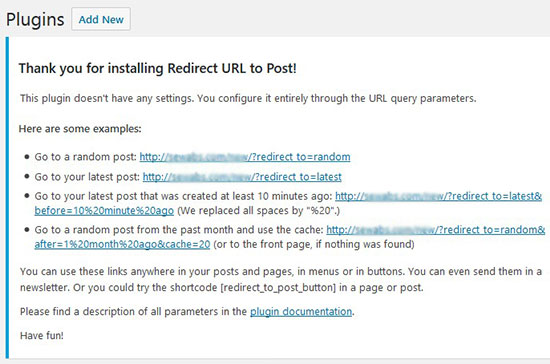
Pour rediriger les utilisateurs/utilisatrices vers une publication WordPress aléatoire, il suffit de copier l’URL et de l’ajouter à l’Emplacement de votre choix, par exemple dans un menu de navigation, un widget de la colonne latérale ou un bouton d’appel à l’action.
Si vous vous êtes éloigné de cette page ou si vous l’avez fermée par accident, voici les différentes requêtes qui redirigent vers une publication aléatoire. Vous devrez remplacer http://www.example.com par votre propre nom de domaine:
- http://www.example.com/?redirect_to=random&pk_campaign=random. Redirige vers une publication aléatoire et suit la visite.
- http://www.example.com/?redirect_to=random&each_once=rewind. Redirige vers une publication aléatoire, en évitant les doublons, puis recommence.
- http://www.example.com/?redirect_to=random&count=10. Redirige vers une publication aléatoire parmi les 10 dernières publications.
- http://www.example.com/?redirect_to=random&after=1%20month%20ago. Redirige vers une publication aléatoire parmi les publications plus anciennes que 1 mois.
Astuce : Ceci est facultatif, mais le développeur/développeur de l’extension suggère d’ajouter le paramètre &cache=120 à la fin de votre URL. Cela aide à stocker vos résultats aléatoires pendant 120 secondes, ce qui rendra le chargement de votre site WordPress plus rapide pour les utilisateurs/utilisatrices.
Vous pouvez également ajouter un bouton “Random post” à n’importe quelle page, publication ou zone prête à accueillir un widget à l’aide du code court suivant :
[redirect_to_post_button]
En savoir plus sur la manière de placer le code court, Veuillez consulter notre guide sur l’ajout d’un module court dans WordPress.
Lorsque les Lecteurs cliqueront sur le bouton de redirection aléatoire, ils seront envoyés vers une publication de blog aléatoire sur votre site WordPress.
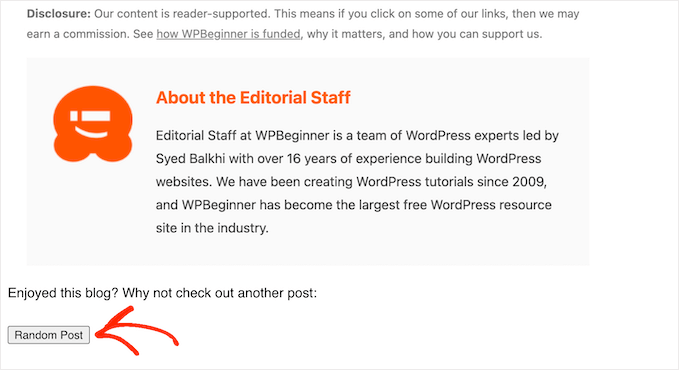
Si vous utilisez un thème WordPress basé sur des blocs, vous pouvez également ajouter ce bouton à n’importe quel modèle ou composition dans l’éditeur du site complet.
Pour Premiers, allez dans Apparence ” Éditeur dans le Tableau de bord WordPress.

Vous verrez maintenant des éléments de menu pour modifier votre site à l’aide de l’éditeur de site complet.
Pour la démonstration, sélectionnez “Modèles”.

Vous pouvez maintenant cliquer sur le modèle ou l’élément de modèle que vous souhaitez modifier, comme la page d’accueil ou une page d’archive.
À titre d’exemple, nous allons ajouter le bouton “Publication aléatoire” au Modèle de page 404, mais les étapes seront exactement les mêmes quel que soit le Modèle sélectionné.
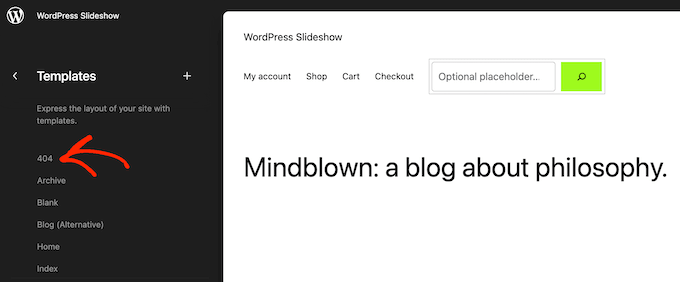
WordPress affiche maintenant un aperçu du modèle ou de l’élément de modèle.
Pour ajouter le code court de publication aléatoire, allez-y et cliquez sur la petite icône en forme de crayon.
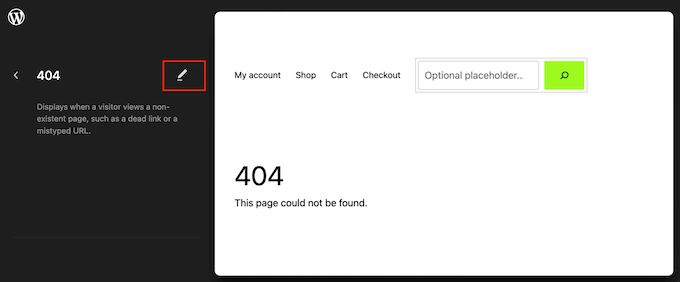
Cliquez ensuite sur l’icône bleue “+” dans le coin supérieur gauche.
Dans la barre de recherche, vous devez taper “code court”.
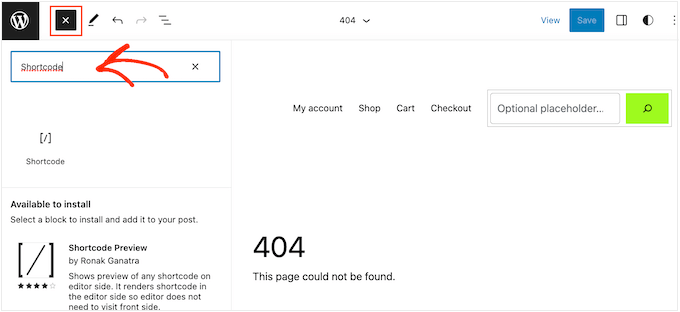
Lorsque le bon bloc apparaît, faites-le glisser et déposez-le sur le modèle de thème.
Vous pouvez maintenant coller ou taper le code court [redirect_to_post_button] dans ce bloc.
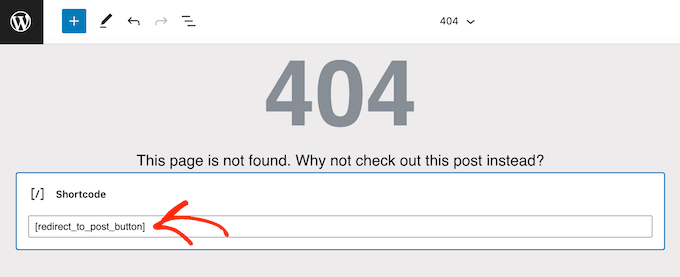
Ensuite, cliquez sur le bouton “Enregistrer”.
Il vous suffit maintenant de vous rendre sur votre blog WordPress pour voir le bouton de publication aléatoire en action.
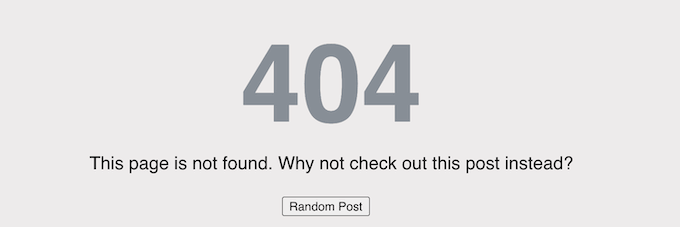
Astuce Bonus : Rediriger les commentateurs vers une publication similaire avec Thrive Comments
Vous voulez un moyen facile de garder les gens crochetés par votre blog ? Essayez ceci : lorsque quelqu’un laisse un commentaire pour la première fois, redirigez-le automatiquement vers une autre de vos publications qui pourrait lui plaire !
Nous adorons utiliser une extension appelée Thrive Comments pour cela. Il est super facile à définir et vous permet de choisir exactement où vous voulez envoyer les commentateurs.

Pour obtenir des instructions étape par étape, consultez notre guide sur la façon de rediriger l’attention de votre compte avec la redirection de commentaire.
Découvrez d’autres moyens d’augmenter l’engagement de votre blog
Outre la redirection des utilisateurs/utilisatrices vers une publication aléatoire, il existe d’autres moyens d’encourager vos lecteurs à explorer votre blog. En voici quelques exemples :
- Comment ajouter des publications similaires en ligne dans les articles de blog de WordPress
- Comment faire des publications épinglées dans WordPress (rapide et facile)
- Comment gérer efficacement les séries de publications dans WordPress
- Comment lister les prochaines publications planifiées dans WordPress
- Meilleures extensions de publications populaires pour WordPress (comparées)
- Comment ajouter un bouton “Charger plus de publications” dans WordPress
Nous espérons que cet article vous a aidé à apprendre comment rediriger les utilisateurs/utilisatrices vers une publication aléatoire dans WordPress. Vous pouvez également consulter nos choix d’experts des meilleures extensions de publications similaires pour WordPress et notre guide sur la façon d’afficher les articles populaires en fonction des vues dans WordPress.
Si vous avez aimé cet article, veuillez alors vous abonner à notre chaîne YouTube pour obtenir des tutoriels vidéo sur WordPress. Vous pouvez également nous trouver sur Twitter et Facebook.





Wesley Huang
Is that possible to randomly redirect to part of the post? I am thinking of something that allows user to post something under a type, and other user will randomly see one of the post belongs to that category, but not randomly from all the posts
WPBeginner Support
If you mean you are going to add user-submitted posts then the plugin does have the option to limit the random post selected to those within the specific category or other parameters.
Admin
daniel
Is there a way to do this mannually ?
WPBeginner Support
It would require coding knowledge and would not be beginner friendly if you tried to do it manually.
Admin
Xolani
What parameters to use to redirect users to a random custom post type?
Chris
You can redirect to a random post from a custom post type by adding the parameter post_type, for example …?redirect_to=random&post_type=product
See all parameters at https://documentation.chattymango.com/documentation/redirect-url-to-post/getting-started-redirect-url-to-post/search-parameters/
Unfortunately, the plugin cannot pick a random post type out of a set of post types, if that’s what you need.
Elena
Hi,
I have a website created in WordPress.com. I wanted to have a self hosted site so i moved it to Site Ground. I also wanted to have my site in WordPress.org so I could have more freedom to change my site. Can you help me how I can move my site to WordPress.org? Thanks.
WPBeginner Support
Hi Elena,
Please see our article on how to move from WordPress.com to WordPress.org.
Admin
Rodney Coleman
Interesting read and very handy plugin. Thanks for the heads up..